在CAD绘图过程中,如果想要在图纸中绘制一个指定长和宽的矩形的话该如何操作呢?下面小编就来给大家介绍一下浩辰CAD看图王电脑班中CAD画矩形的具体操作步骤吧!
如下图所示,如果需要绘制一个长1000,宽500的矩形,该如何操作?
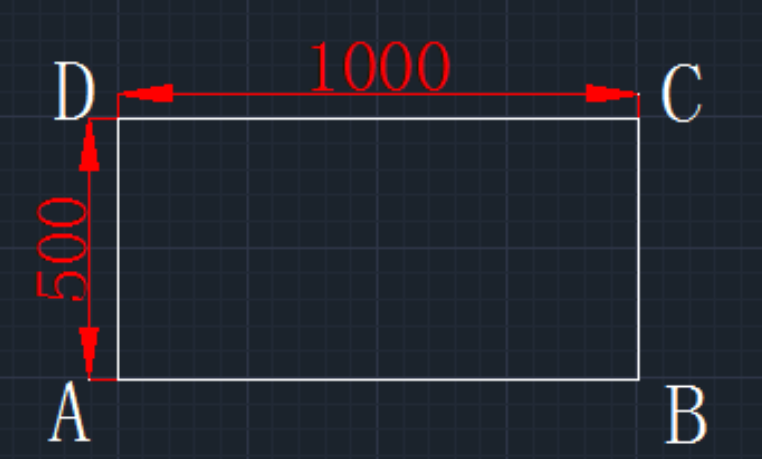
CAD画矩形的操作步骤:
打开浩辰CAD看图王电脑版后在界面左上角将【览图模式】切换至【编辑模式】,点击【新建】,进入绘图界面。如下图所示:
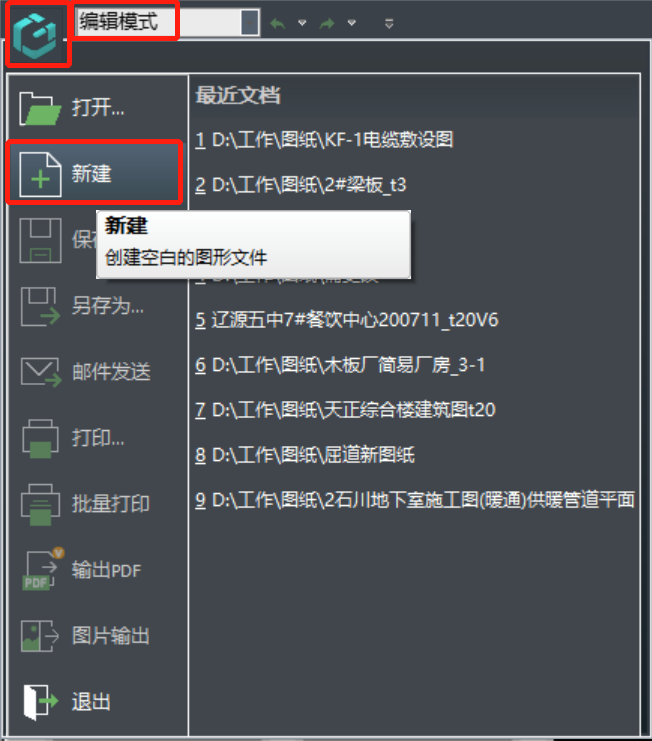
在菜单栏中依次点击【编辑】—【矩形】,在界面上选择一点作为矩形的顶点(可以随意选,也可以通过输入坐标来精准选择),输入D(代表使用尺寸绘图),然后输入长和宽,即1000和500。如下图所示:
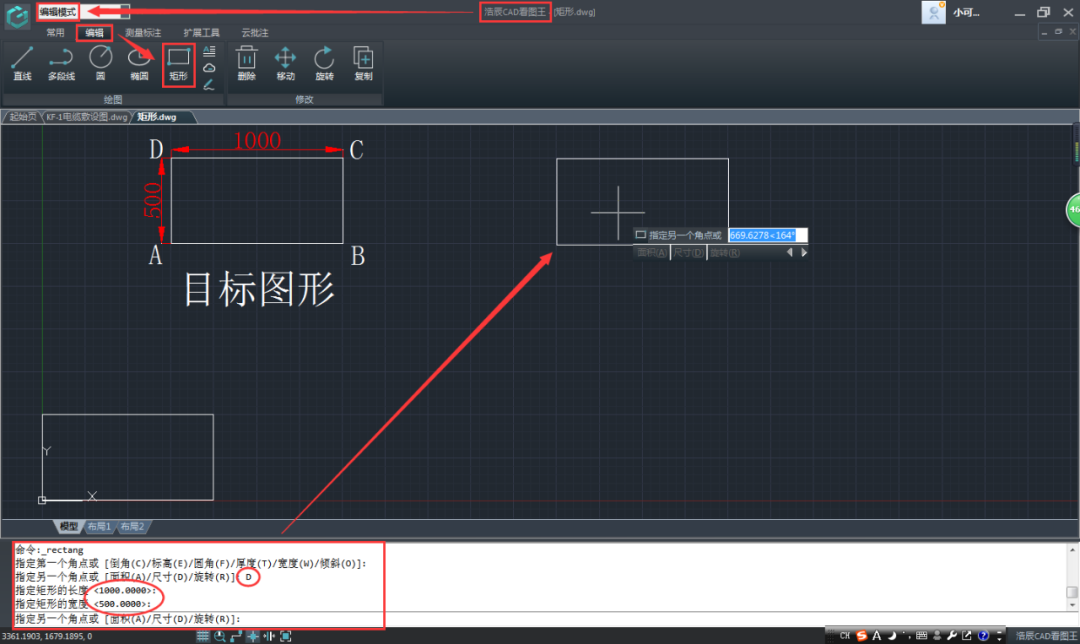
到这里关于浩辰CAD看图王电脑版中CAD画矩形的相关操作技巧就给大家介绍到这里了,是不是很实用呢?对此感兴趣的小伙伴可以持续关注浩辰CAD软件官网教程专区查看更多实用的CAD教程。
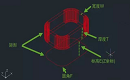
2023-07-17
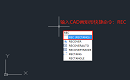
2022-04-12
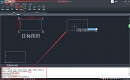
2021-07-23
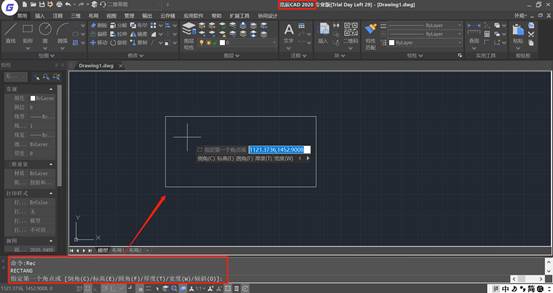
2020-06-15
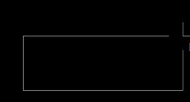
2019-10-14
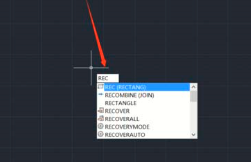
2019-10-08
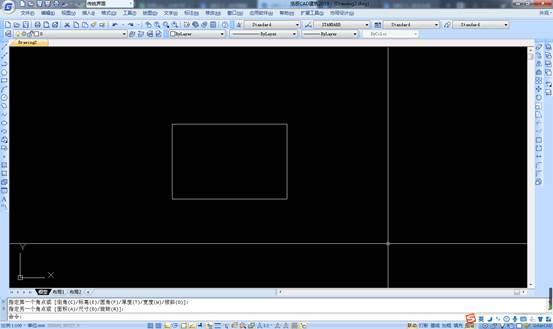
2019-07-08
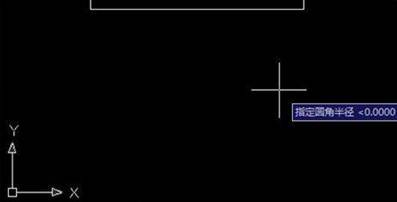
2019-06-25
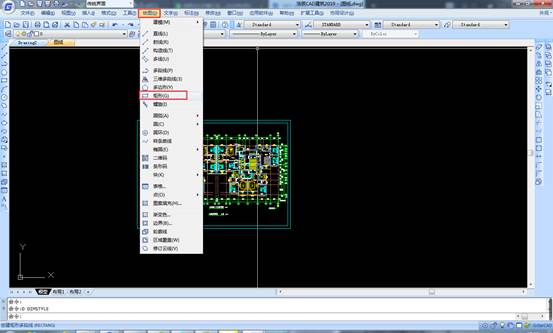
2019-06-24

2019-06-14
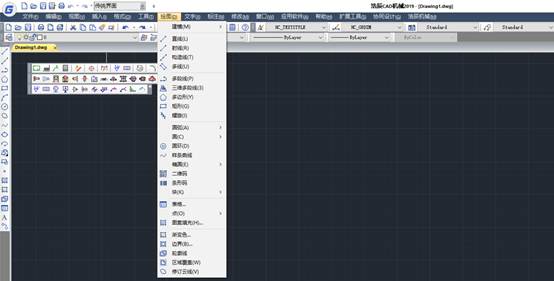
2019-05-31
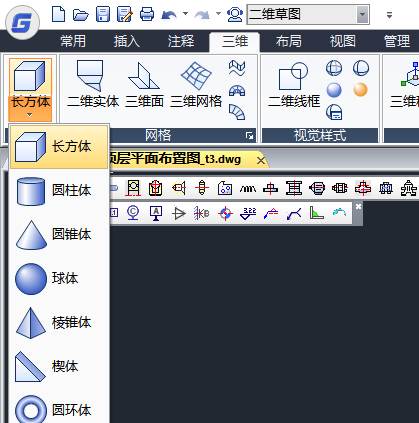
2019-05-28
